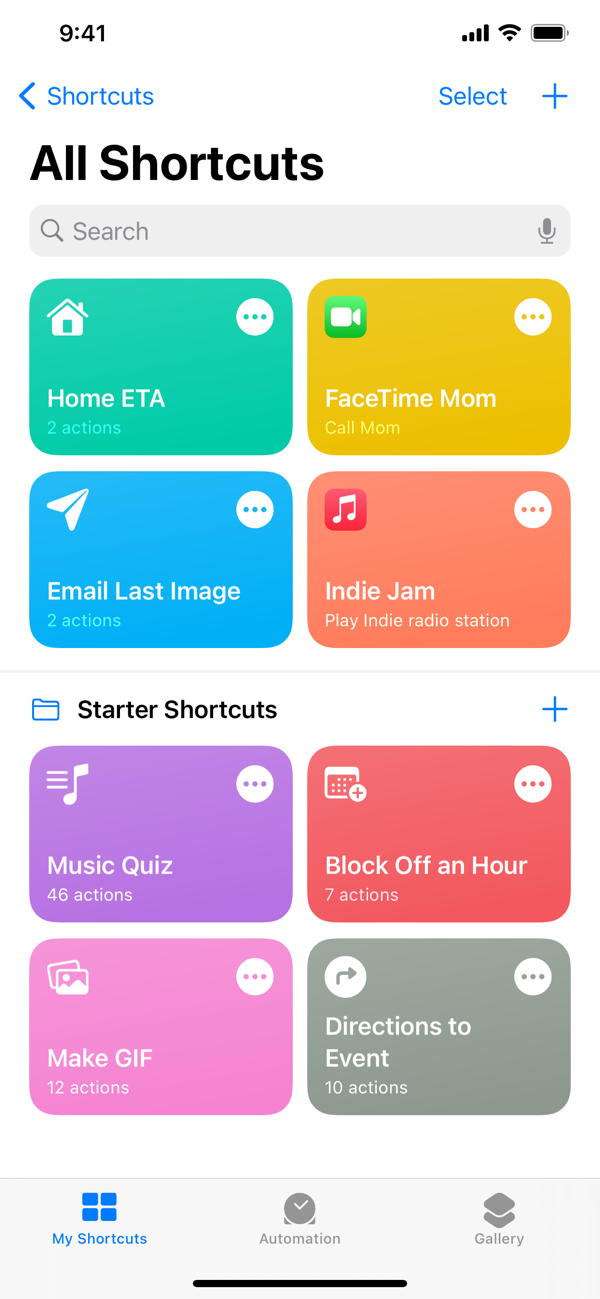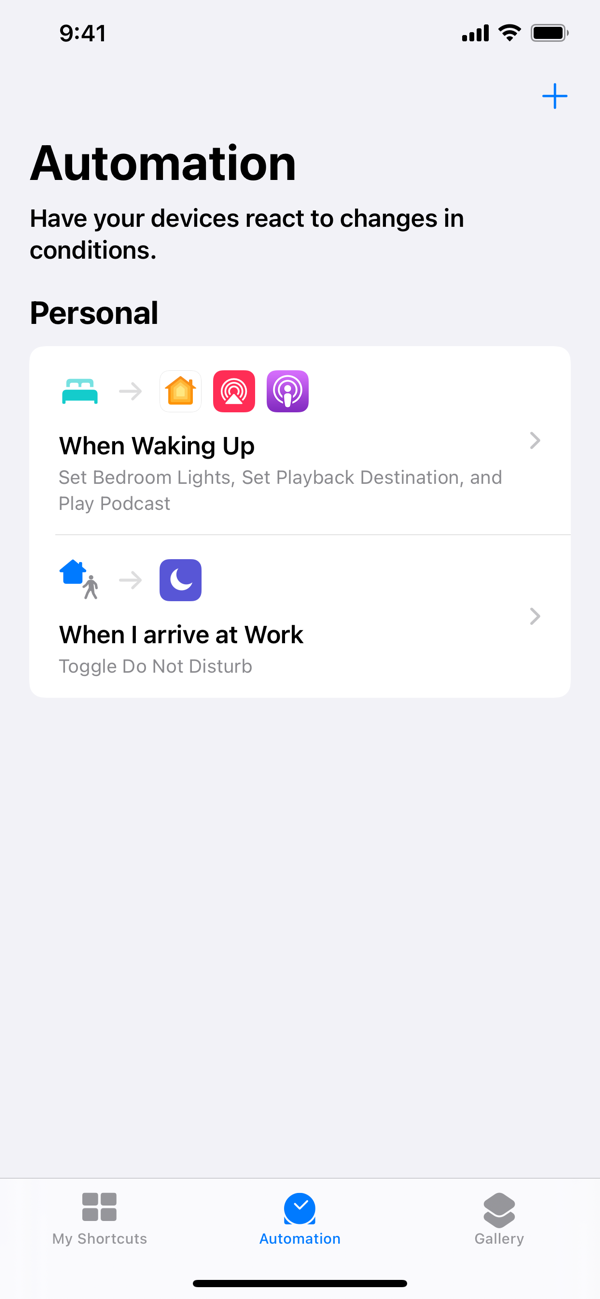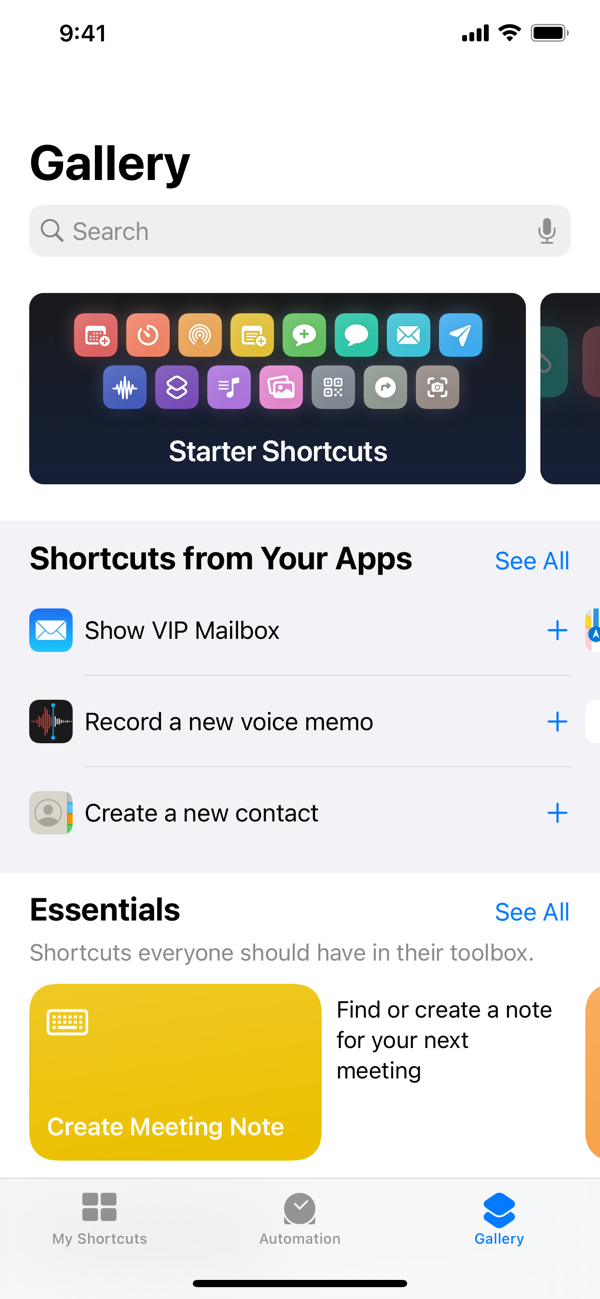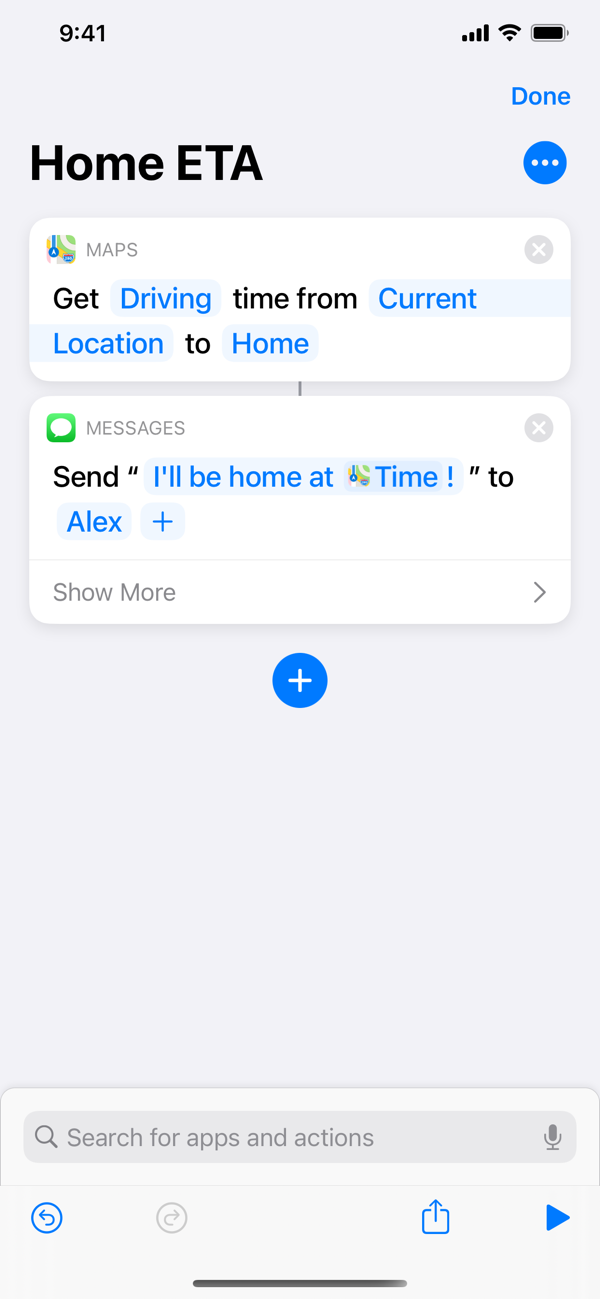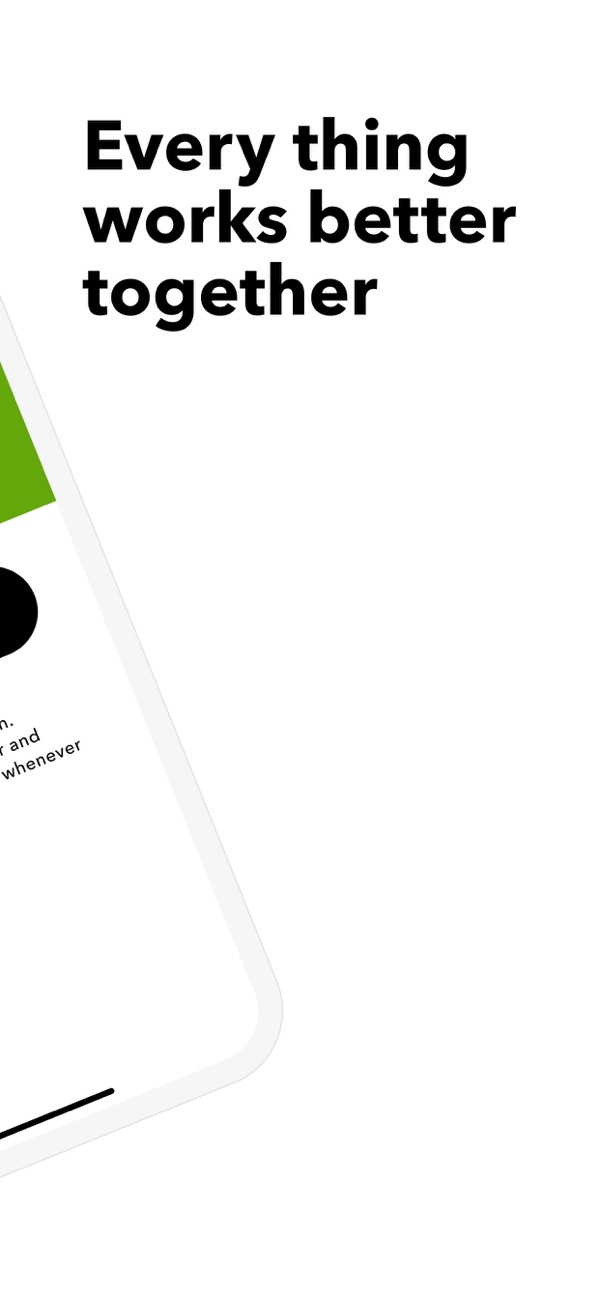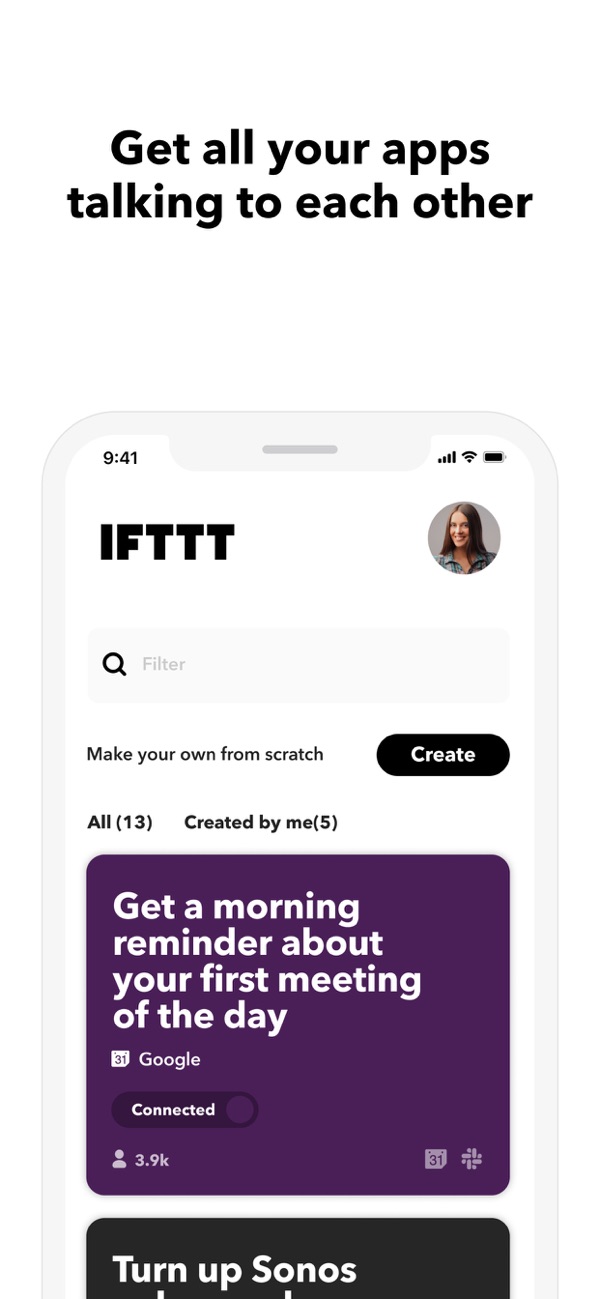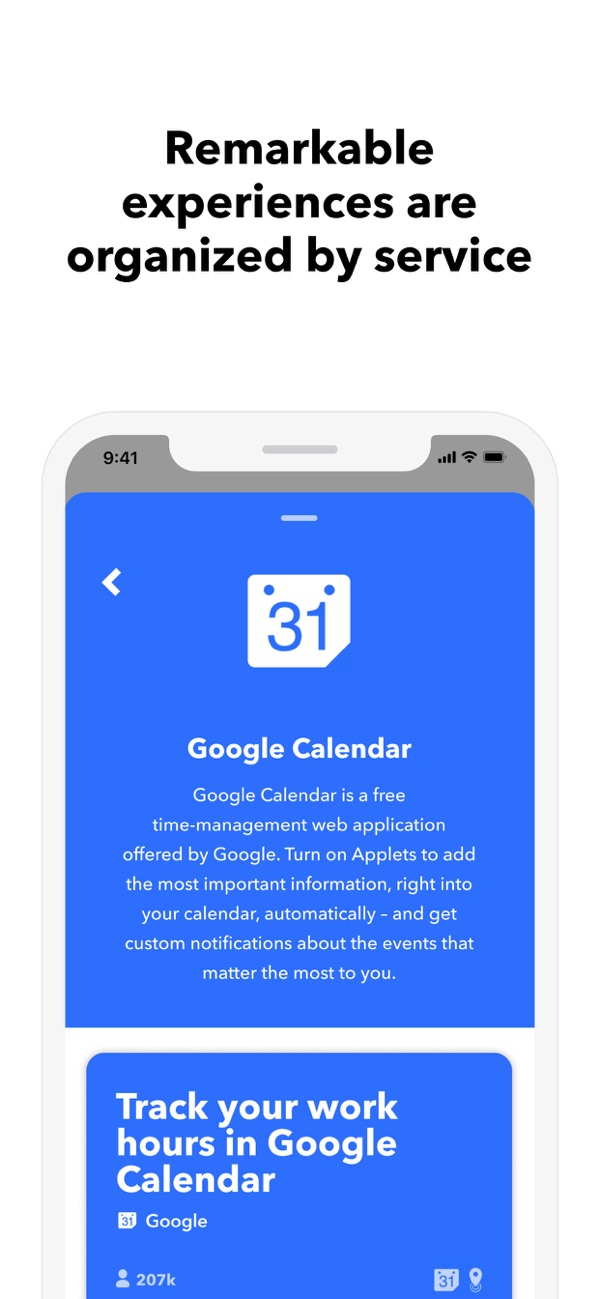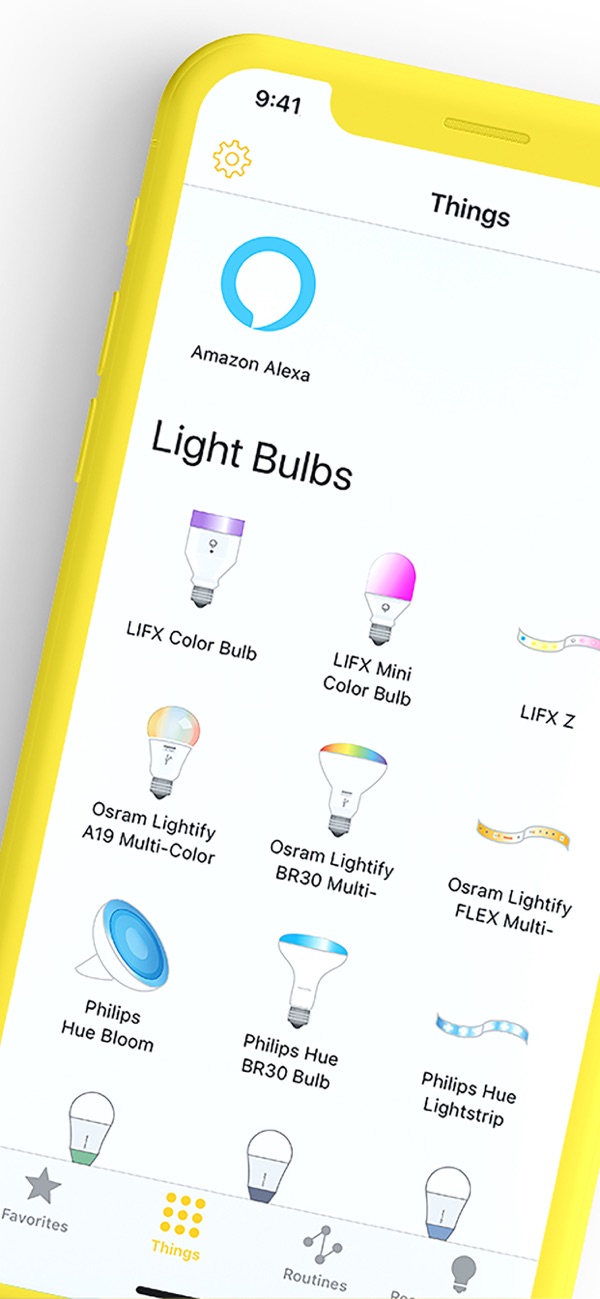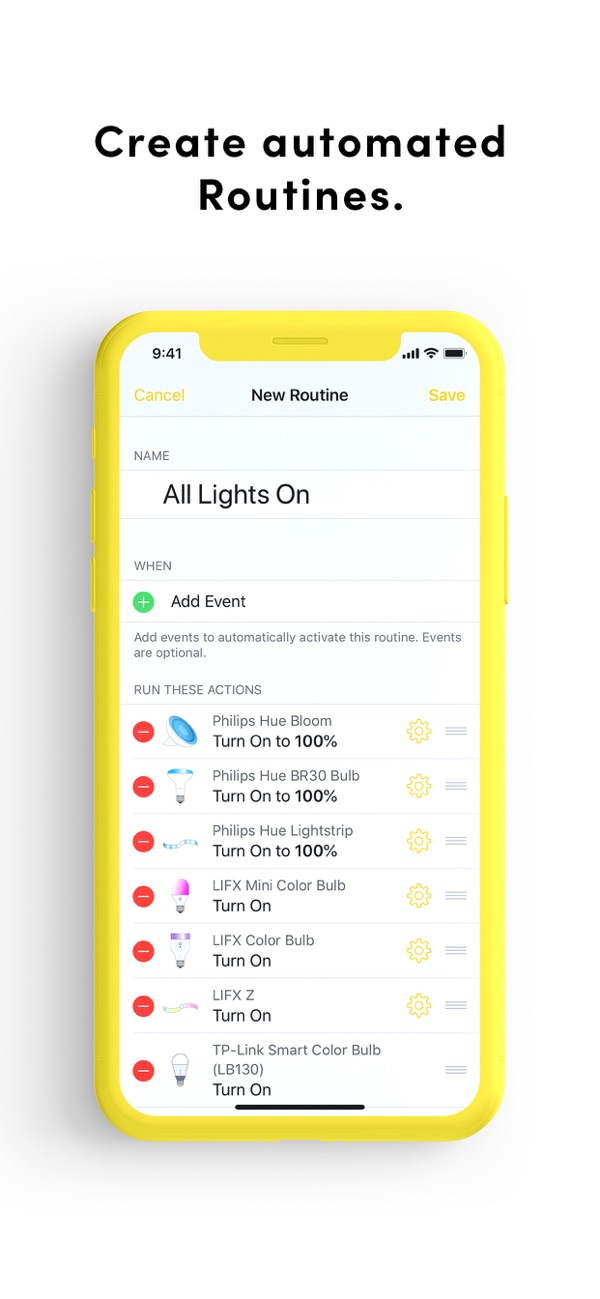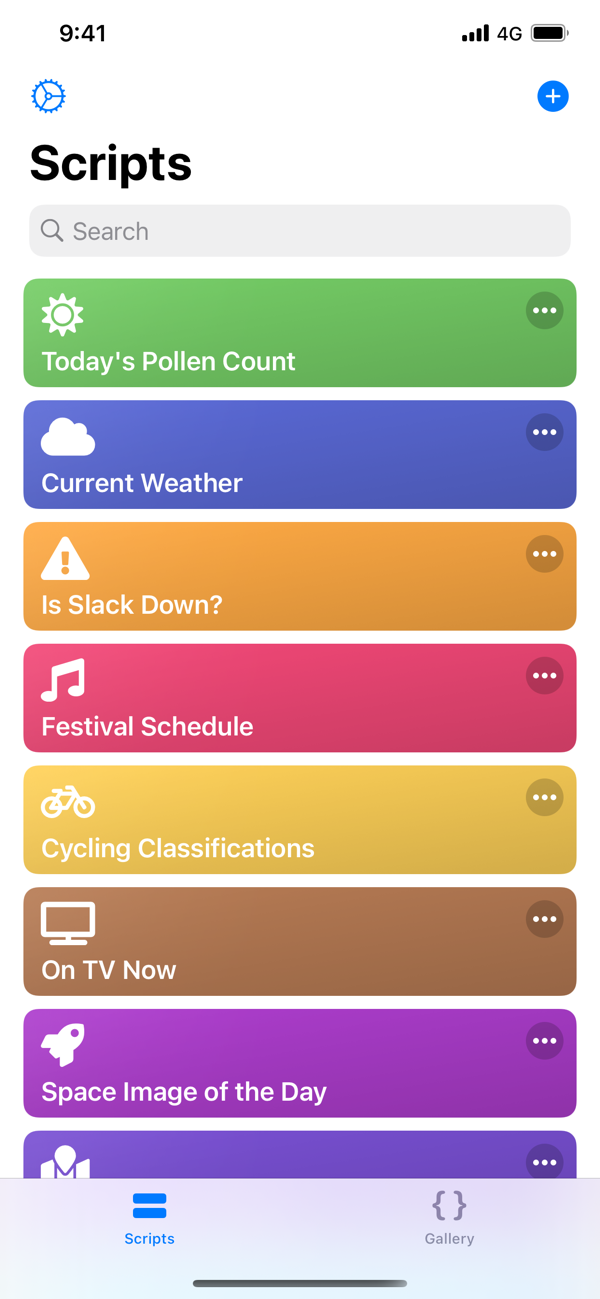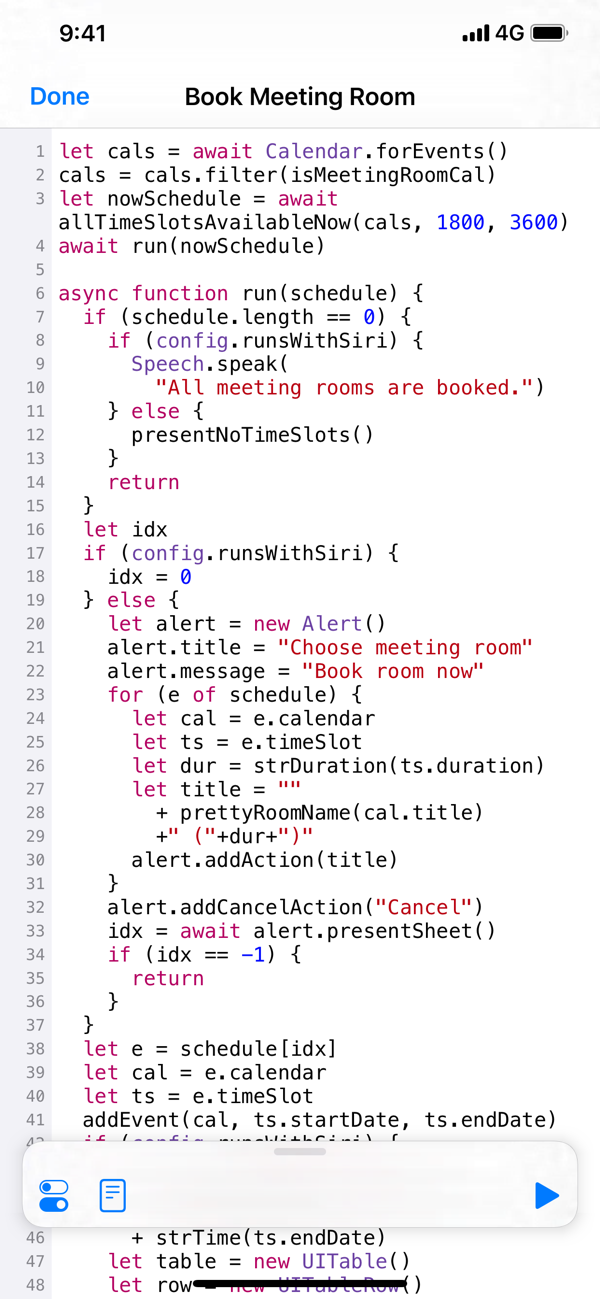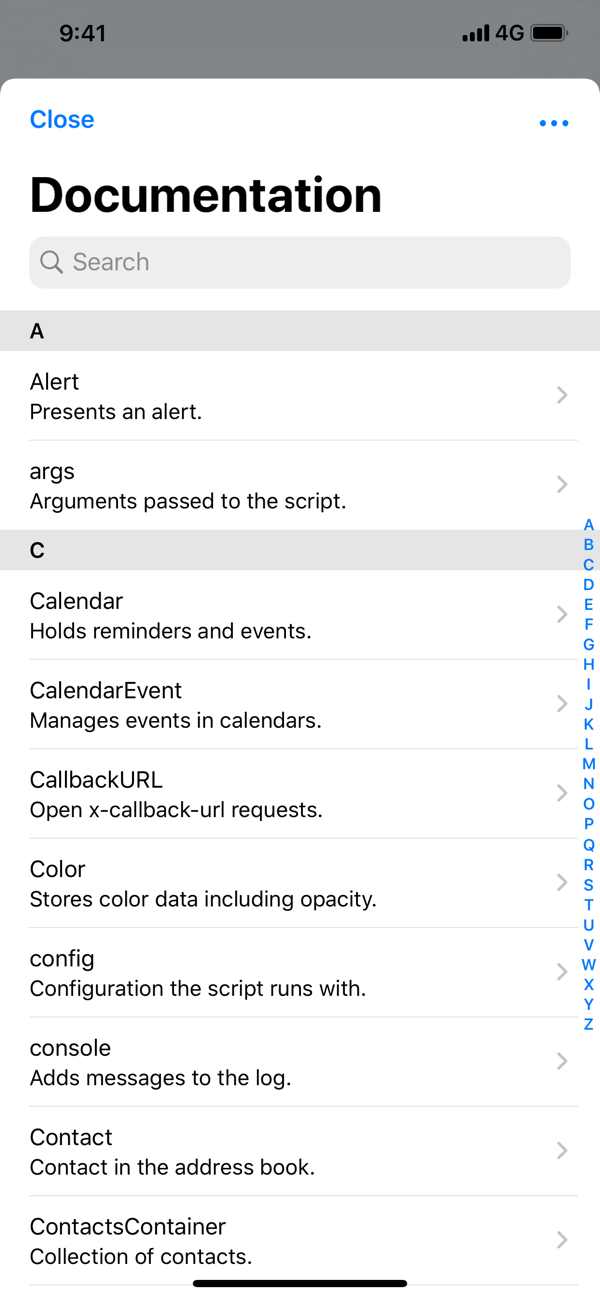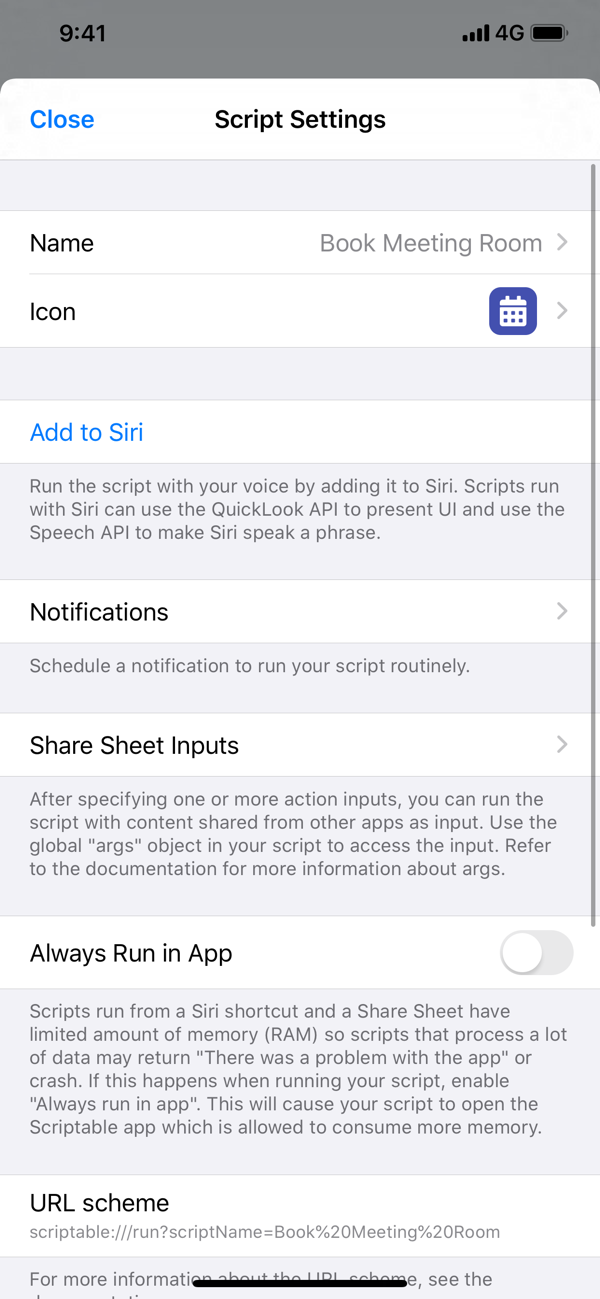Sa miaging pipila ka tuig, ang sukaranan sa mga tiggamit nga nagpalit mga intelihenteng bombilya, mga kandado, mga air purifier o mga socket alang sa ilang mga balay labi nga nagkadako. Bisan pa, dili kini usa ka husto nga intelihente nga balay kung wala ka mga automation nga konektado niini nga, pananglitan, pagpasiga sa mga suga o pagsugod sa musika sa imong pagpauli. Bisan pa, ang mga bentaha sa mga aplikasyon sa automation magamit usab sa mga dili kaayo ganahan sa ingon nga mga produkto ug gamiton, pananglitan, usa lamang ka smartphone. Atong ipunting sa makadiyot ang mga programa nga kinahanglan i-install sa matag mahigugmaon sa teknolohiya sa ilang smartphone.
Mahimo nga interes nimo

Mga minubo
Bisan tuod kadaghanan kaninyo tingali pamilyar na niini nga app, dili namo kini mabiyaan. Kini nga programa hilabihan ka sopistikado - mahimo nimong idugang ang duha nga gitakda nang daan nga mga shortcut sa imong librarya ug maghimo sa imong kaugalingon. Nagtrabaho sila sa hapit tanan nga lumad nga aplikasyon ug uban ang daghang mga programa sa ikatulo nga partido. Ang laing kaayohan mao ang mga automation, salamat nga mahimo nimo, pananglitan, magpadala usa ka mensahe sa imong telepono sa wala pa moabut sa balay, i-on ang mode nga Ayaw Pagsamok kung moabut ka sa trabaho, o magsugod sa musika pagkahuman sa pagkonektar sa bisan unsang aparato nga Bluetooth. Nagtrabaho usab ang mga shortcut sa mga intelihente nga produkto sa balay nga konektado pinaagi sa HomeKit, sa kini nga kaso usab dali ra ang paghimo og mga automation. Bisan pa, alang sa sulundon nga pagpaandar, maayo nga adunay usa ka sentral nga opisina sa balay sa porma sa usa ka iPad, Apple TV o HomePod.
Mahimo nimong i-install ang Shortcuts app nga libre dinhi
IFTTT
Ang mga shortcut gikan sa Apple klaro nga gihimo, apan kini labing maayo sa Apple ecosystem. Mao nga kung wala ka nakagamot niini, dili ka doble nga kahinam bahin kanila. Bisan pa, pagkahuman sa pag-download sa aplikasyon sa IFTTT, nakakuha ka usa ka serbisyo sa cross-platform nga mahimo nimong makonektar sa labing kasagaran nga magamit nga mga aplikasyon sa tanan nga mga klase - pareho sa mga programa gikan sa Apple ug, pananglitan, gikan sa Google ug uban pang mga kompanya. Salamat sa napasadya nga mga setting, kasagaran nga ang imong mga paboritong kanta gikan sa YouTube ma-save sa usa ka playlist sa Spotify o Apple Music, matag ride sa Uber nga irekord sa Evernote o ang tanan nga mga playlist gikan sa Spotify nga awtomatikong ma-archive. Ang software mapasalamatan sa duha sa mga tag-iya sa HomePod ug mga mamumulong gikan sa Google o Amazon - walay mga limitasyon sa koneksyon, mao nga mahimo nimo kini gamiton sa halos tanan nga mga produkto sa balay.
Mahimo nimong i-install ang IFTTT nga libre dinhi
yonomi
Sa sinugdanan pa lang, kinahanglan kong pasidan-an ka nga ang serbisyo sa Yonomi dili mokooperar sa Siri sa bisan unsang paagi, sa sukwahi, akong pahimut-an ang mga tag-iya sa Amazon Alexa ug Google Home speaker. Ang programa nag-una nga gidisenyo aron makontrol ang imong intelihenteng balay ug i-set up ang mga automation nga mahimo nimong idugang base sa imong lokasyon, oras sa adlaw, o aksyon nga gihimo sa imong smart device. Mahimo usab nimo nga ma-trigger ang pipila ka mga pre-set nga aksyon gamit ang imong Apple Watch, mao nga ang kooperasyon sa mga produkto sa Apple dili ingon ka daotan sama sa una nga pagtan-aw.
Mahimo nimong i-install ang Yonomi app gikan niini nga link
Makasulat
Ang Scriptable nga programa gamiton sa mga advanced users nga kahibalo na og gamay bahin sa programming o scripting. Ang indibidwal nga mga shortcut nga imong gihimo sa built-in nga aplikasyon mahimong ma-link sa mga file sa JavaScript, ug mahimo nimo ang mga naa sa Scriptable. Giablihan sa software ang usa ka set sa makapaikag nga mga kapilian alang kanimo, sama sa pagdugang bag-ong mga widget sa home screen, dali nga pag-abli sa pipila nga mga file lamang sa tabang sa Siri, ug daghan pa.